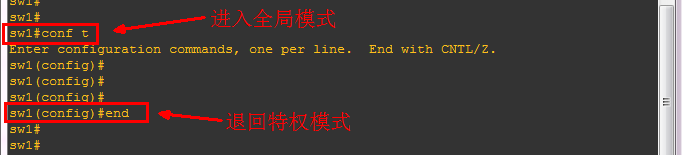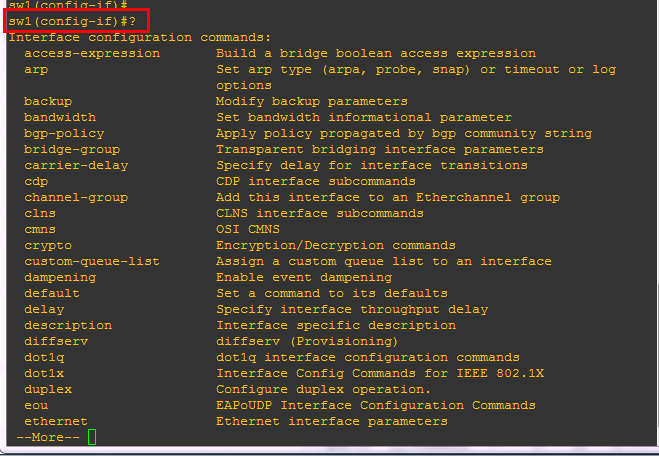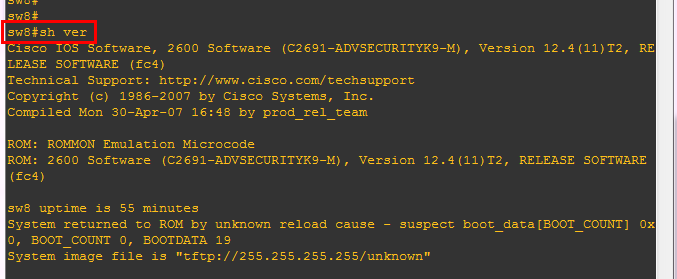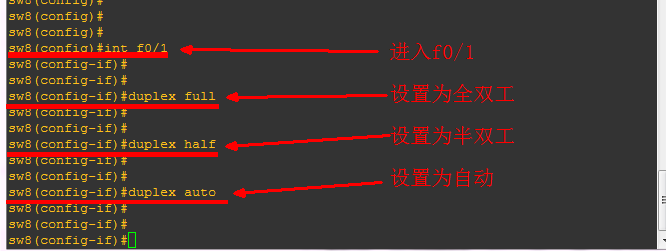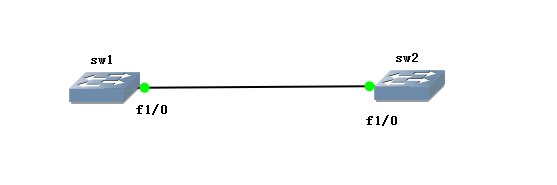簡介:
所謂交換機,大家也都明白,這兒就不做詳細的說明了。市面上的交換機品牌衆多,目前有很多都做了可視化界面,容易操作且容易理解。但是它在進行系統管理時就有很多的不方便了。例如:在命令行方式下面,如果想檢測一個網絡是否是通暢的,就可以使用 ping 命令進行診斷,可在圖形界面下想完成這項工作,仍然需要打開一個窗口才行。並且命令功能也比較全,很多功能性要求也都可以實現。下面就這方面做一些簡單的配置。
測試環境:
cisco交換機兩臺(gns3虛擬環境)
測試目的:
用命令實現cisco交換機的簡單配置
具體如下:
1、cisco交換機的命令行模式
- 用戶模式:交換機啓動完成,首先進入的就是用戶模式,在該模式下只能查看一些統計信息,提示符如下:
- 特權模式:在用戶模式下輸入“enable”(可簡寫爲en)在該模式下可以查看並修改cisco設備的配置,提示符如下:
- 全局模式:在特權模式下輸入“config terminal”(可簡寫爲“conf t”)在該模式下可以修改交換機的全局配置。例如,改變設備的主機名,提示符如下:
- 接口模式:在全局模式下輸入“interface fastethernet 0/1”(可簡寫爲“int f0/1”)該模式下所做的配置都是針對0/1這個接口所設定的,提示符如下:
2、cisco交換機命令行幫助機制
- “?”的作用主要用命令提示,可以顯示所有的命令與註解,和命令後接參數或配置內容,提示符如下:
- “Tab 鍵”的作用可以在使用簡寫方式下補全命令,提示符如下:
3、常用命令介紹
- “hostname” 可簡寫爲“host” 用於配置主機名,提示符如下:
- “show version” 可簡寫爲“sh ver” 用於顯示系統ios名稱以及版本信息,提示符如下:
4、交換機基本配置
- 查看MAC地址表:“show mac-addess-table[dynamic]” 其中的“dynamic”爲可選參數,只顯示交換機動態學習的MAC地址。動態地址表有一個300s老化時間,如果過了一定的時間,這個地址沒有通訊活動,300s後就會將這個地址更新掉,提示符如下:
- 指定接口的雙工模式:duplex {full | half | auto}
duplex:配置雙工模式的關鍵字
full:將接口指定爲全雙工
half:將接口指定爲半雙工
auto:將接口指定爲自動協商
提示符如下:
- 指定接口的通信速率:“speed {10 | 100 | 1000 | auto}”
speed:配置接口速率的關鍵字
10/100/1000:爲接口配置具體速率值
auto:自動協商通信速率
提示符如下:
下面測試交換機之間雙工匹配錯誤配置
1、首先用虛擬環境添加兩個交換機,連接的接口選擇f1開頭的二層口,因爲我是用路由演變過來的交換機,所以要關閉它的路由功能
2、設置雙工不匹配,速率設置相同
這種就是錯誤的配置,雖然速率相同可以工作的, 但丟包會很嚴重,一般都會設置自動協商,這種時候只需要設置回去就行了。